Hauptmenü

Über die Seite erfolgt der Zugriff auf das Hauptmenü. Hier können neue Sportler hinzufügt oder neue Gruppen erstellt werden. Über die Listen kannst Du Dir Sportler und Gruppen ansehen, bearbeiten und löschen. Im Menü Leistungsanforderungen werden für jeden Sportler individuell die nötigen Leistungen zum Erreichen des Sportabzeichens angezeigt. Die Export Prüfkarten Activity bietet die Möglichkeit, für angelegte Sportler, sich die fertig ausgefüllten Prüfkarten per Mail senden zu lassen. Die Export Daten Activity dagegen stellt Sportler Daten im Textformat zum teilen bereit. Über die Backup Activity können sämtliche Daten auf unserem Server gesichert werden. Hilfreich zum Beispiel bei einem Smartphone Wechsel oder vor dem Nutzen des Vereinsmodus.
Im unteren Teil gibt es noch die Einstellungen, eine Möglichkeit zum Feedback und das Info und Impressum
Dateneingabe

Die Dateneingabe ist das Hauptfenster des Sportabzeichen-Managers. Es öffnet sich beim App-Start automatisch. Oben kann man aus allen Sportlern oder aus einer durch die Gruppenwahl gefilterten Liste einen Sportler auswählen. Direkt unterhalb der Sportlerwahl wird angezeigt ob bereits ein Sportabzeichen vorhanden ist und ob bereits ein Schwimmnachweis erfolgt ist. Über die Reiter werden die Disziplingruppen und dann die einzelne Disziplin ausgewählt. Sind besondere Strecken oder Anforderungen erforderlich wird dieses als Info angezeigt. In dem Textfeld wird die erbrachte Leistung im unten angegebenen Format eingetragen. Über den Button bestätigen wird der Wert abgespeichert und ausgewertet. Alternativ kannst du in den Disziplingruppen Ausdauer und Schnelligkeit auch die Stoppuhr zur Eingabe verwenden. Per „Start/Stopp“ wird die Uhr gestartet und gestoppt: Per „Reset“ wird sie zurückgesetzt. Über den Button „Bestätigen“ wird dann wiederum der Wert abgespeichert und ausgewertet. Angezeigt werden die aktuelle Eingabe inklusive der erreichten Medaille, außerdem die Bestwerte plus die Beste erreichte Medaille, sowie die Anforderung für Bronze, Silber und Gold
Sportler hinzufügen
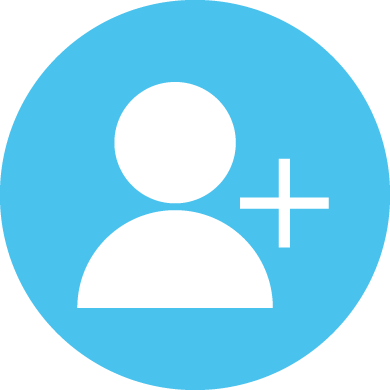
Einfach Vorname und Nachname sowie das Geburtsdatum eintragen und das Geschlecht auswählen dann auf „SPORTLER HINZUFÜGEN“ drücken. Optional kann hier schon der Schwimmnachweis mit dem dazugehörigem Datum eingegeben werden. Dies kann allerdings auch später noch hinzugefügt werden.
Gruppe hinzufügen
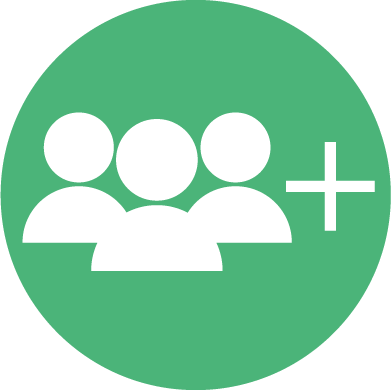
Einen Gruppennamen eintragen und die Sportler aus der Liste auswählen dann auf „GRUPPE HINZUFÜGEN“ drücken. Gruppen sollen es Dir ermöglichen, wenn Du für viele Sportler zuständig bist, Dich besser zu organisieren und nicht den Überblick zu verlieren.
Sportler Liste
In der Sportler Liste sind alle Sportler, je nach Einstellung nach Vor- oder Nachnamen sortiert. Wählt man einen Sportler aus öffnet sich das Sportlermenü. Hier sind alle Daten wie Name und Geburtsdatum sowie Geschlecht aufgeführt. Auch ob der erforderliche Schwimmnachweis schon erbracht wurde und ob schon ein Sportabzeichen erreicht ist, wird angezeigt.
Über den Unterpunkt „SPORTLER DATEN EDITIEREN“ kommt man ins Bearbeitungsmenü. Hier kann der Name, sowie das Geburtsdatum und das Geschlecht geändert werden. ACHTUNG: Wird das Geschlecht, oder das Alter so geändert, dass ein Kind ein Erwachsener wird oder umgekehrt, wird ein neuer Sportler angelegt. In beiden Fällen werden die bisher eingegebenen Leistungen nicht übernommen. Ist der Schwimmnachweis erfolgt kann man dies auswählen und das Datum eintragen. Über den Button „SPORTLER AKTUALISIEREN“ werden die Änderungen durchgeführt.
Über die „PRÜFKARTEN-DATEN EDITIEREN“ Schaltfläche kommt man ins Prüfkarten-Menü. Hier KANNST du Persönliche-Daten für die Prüfkarten angeben. Dies ist kein Muss! Sind Daten eingegeben, werden diese mit auf die Prüfkarten gedruckt. Keine dieser Daten werden von uns langfristig gespeichert oder an Dritte weitergegeben. Sie werden lediglich zum Erstellen der Prüfkarten genutzt, anschließend werden die Daten wieder gelöscht. Über den Button „SPORTLER LÖSCHEN“ wird der ausgewählte Sportler gelöscht. ACHTUNG: Dies kann nicht rückgängig gemacht werden. Alle Daten und Ergebnisse werden gelöscht.
Unter Leistungen werden alle Ergebnisse der einzelnen Kategorien angezeigt
Über den Button „LEISTUNGSDATEN EDITIEREN“ kommt man ins Leistungsmenü. Hier kann man:
- Leistungen in einer ganzen Überkategorie löschen. Dieses muss gesondert bestätigt werden
- Leistungen in einer ganzen Unterkategorie löschen. Dieses muss gesondert bestätigt werden
- Leistungen eines ganzen Tages der gewählten Unterkategorie löschen. Dies muss gesondert bestätigt werden
- Einzelne Leistung des gewählten Tages der gewählten Kategorie löschen
Über den Button „DATEN LÖSCHEN“ werden ALLE Leistungsdaten des Sportlers gelöscht. Dies muss gesondert bestätigt werden.
Gruppen Liste

In der Gruppen Liste werden alle Gruppen aufgeführt. Wählt man eine Gruppe an kann man dort den Gruppennamen, sowie die Mitglieder der Gruppe durch einfaches an- und abwählen ändern. Über den Button „GRUPPE LÖSCHEN“ wird die Gruppe gelöscht. ACHTUNG: Dies kann nicht rückgängig gemacht werden.
Leistungsanforderungen

Über das Menü Leistungsanforderung werden alle erforderlichen Leistungen nach Kategorien sortiert aufgeführt. Im Menü können die einzelnen Sportler angewählt werden. Sind bereits Leistungen eingegeben werden diese hier mit der erreichten Medaille angezeigt.
Vereins-Modus

Im Vereins-Modus kann ein virtueller Verein erstellt werden. Alle hinzugefügten Trainer teilen sämtlich Sportlerdaten. Vor und nach jedem Training empfiehlt es sich eine manuelle Synchronisation über den entsprechenden Button durchzuführen.
Das Erstellen/Hinzufügen und Löschen des Vereins und des Trainers ist dem Admin des Vereins überlassen. Die Rolle des Admins wird automatisch dem Ersteller des Vereins zugewiesen.
Export Prüfkarten
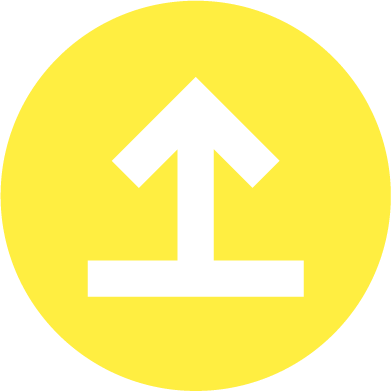
Um die Prüfkarten zu erhalten musst Du Deine E-Mail eingegeben. Diese wird von uns nur zur Sendung der Prüfkarten benötigt und wird nicht an Dritte weitergegeben.
Unten kannst du aus den Sportlern, die alle Anforderungen für das Sportabzeichen erfüllt haben, diejenigen auswählen, dessen Prüfkarte erstellt werden soll.
Alternativ kannst du ganze Gruppen exportieren, wobei hier nur die Sportler berücksichtigt werden die alle Anforderungen erfüllt haben.
Über den Button „EXPORTIEREN“ wird die Dateiübertragung gestartet. Ein Balken zeigt den Fortschritt des Uploads an. Es ist empfehlenswert das Menü bis zum Ende der Dateiübertragung nicht zu verlassen.
Export Daten
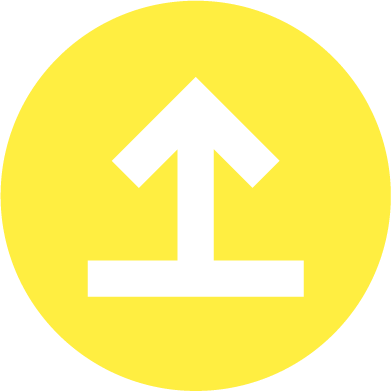
Hierüber können die Daten einzelner Sportler oder ganzer Gruppen als Text ausgegeben werden. Über den Button „EXPORTIEREN“ werden die ausgewählten Sportler oder Gruppen exportiert. Hierbei öffnet sich ein Menü in welchem man eine App für den Export auswählen kann. Empfehlenswert sind hierbei Notiz- oder Textverarbeitungs-Apps.
Backup
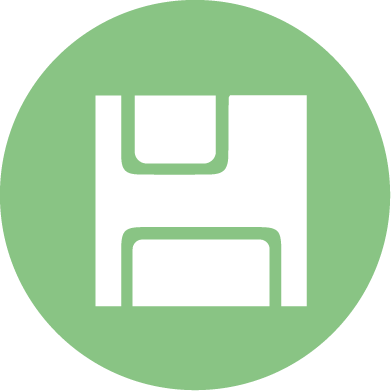
Um die Backup Funktion nutzen zu können, muss zu allererst Deine E-Mail registriert und ein Passwort angefordert werden. Hierzu gibst Du Deine E-Mail im unteren Feld ein und forderst ein Passwort an. Dieses wird von uns generiert und Dir per E-Mail gesendet. Es kann derzeit nicht geändert werden. Mit dem erhaltenen Passwort und Deiner E-Mail kannst Du Dich nun anmelden. Über die Schaltfläche „NEUES BACKUP ERSTELLEN“ werden alle App Daten auf unserem Server gespeichert. Diese Daten werden nicht an Dritte weitergegeben. Ein Balken zeigt den Fortschritt des Uploads an. Es ist empfehlenswert das Menü bis zum Ende der Dateiübertragung nicht zu verlassen.
Um eins deiner Backups wieder herzustellen wähle „BACKUP WIEDERHERSTELLEN“ und nun aus dem Menü das wiederherzustellende Backup. ACHTUNG: ALLE Bestehenden Sportler, Gruppen und Leistungen werden mit denen des Backups überschrieben und lassen sich nicht wiederherstellen. Ein Balken zeigt den Fortschritt des Downloads an
Es ist empfehlenswert das Menü bis zum Ende der Dateiübertragung nicht zu verlassen.
